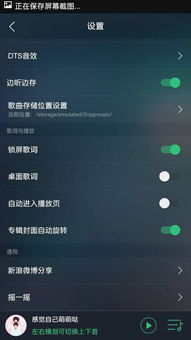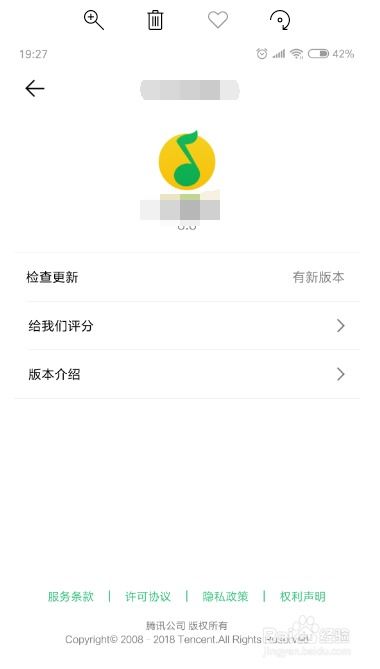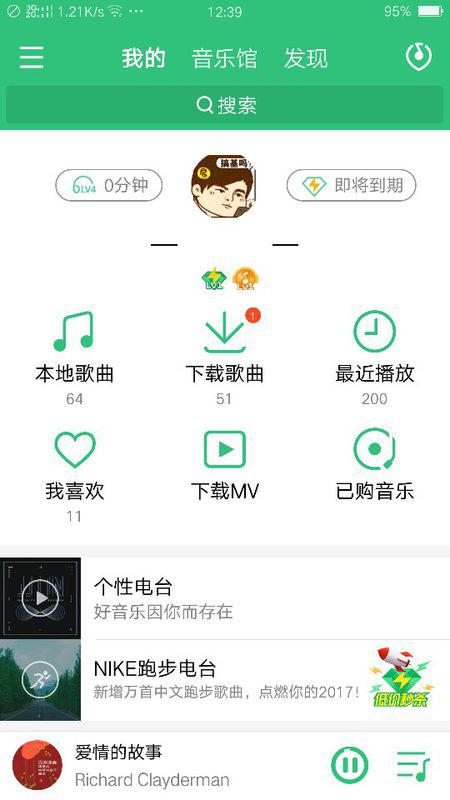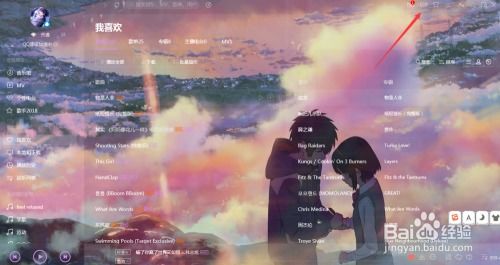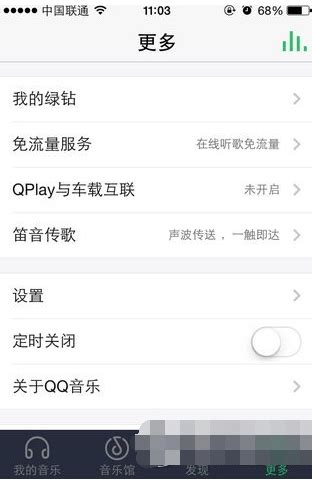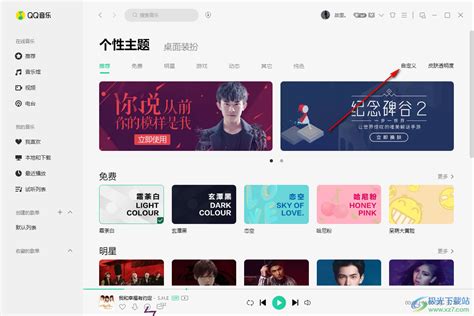电脑版QQ音乐皮肤颜色随心换教程
电脑端QQ音乐,作为一款广受欢迎的音乐播放器,不仅为我们提供了丰富的音乐资源,还允许我们根据个人喜好进行个性化设置。其中,更换皮肤颜色是一项颇受欢迎的功能,它可以让我们的QQ音乐界面变得更加独特和美观。接下来,我将从准备工作、基本步骤、高级设置以及个性化推荐等多个维度,详细介绍如何在电脑端QQ音乐中更换皮肤颜色。
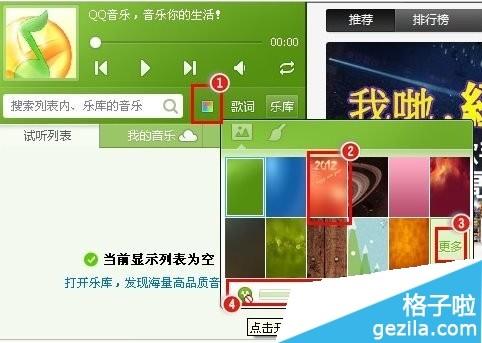
准备工作
在开始更换皮肤颜色之前,请确保你已经安装并打开了QQ音乐软件。如果你尚未安装,可以从QQ音乐官网下载最新版本的安装包进行安装。安装完成后,双击桌面上的QQ音乐图标,打开软件。

基本步骤
1. 打开QQ音乐:
打开QQ音乐后,你会看到一个默认的白色皮肤界面。这是QQ音乐的默认皮肤颜色,也是我们即将更改的对象。
2. 找到皮肤选项:
在QQ音乐的界面上,寻找右侧菜单栏中的皮肤选项栏。这个选项通常以一个衣服的图标表示,可能位于界面的右上角或右侧工具栏中。点击这个图标,你将进入个性主题界面。
3. 选择皮肤样式:
在个性主题界面中,你会看到多种皮肤样式可供选择。这些样式包括纯色皮肤、个性皮肤以及会员皮肤等。如果你只是想简单地更换颜色,可以选择纯色皮肤,然后从中挑选你喜欢的颜色。如果你想要更加个性化的皮肤,可以选择个性皮肤或会员皮肤,这些皮肤通常包含更丰富的图案和设计。
4. 保存设置:
选择好你喜欢的皮肤后,记得点击保存或应用按钮,以便将更改应用到QQ音乐界面中。
高级设置
除了基本的皮肤颜色更换外,QQ音乐还提供了一些高级设置选项,允许你进一步自定义皮肤的外观。
1. 自定义皮肤:
如果你想要使用自己的图片作为QQ音乐的皮肤,可以选择自定义皮肤选项。在个性主题界面中,找到并点击“自定义”按钮。然后,在弹出的窗口中点击“选择本地图片”,从你的电脑中选择一张你喜欢的图片作为皮肤。选择好图片后,你还可以调整皮肤的透明度、模糊度以及图标和文字的颜色,以达到最佳的视觉效果。
2. 调节透明度:
在自定义皮肤或某些个性皮肤中,你可以通过调节透明度来改变皮肤的显示效果。透明度调节通常以一个滑动条的形式出现,你可以通过拖动滑动条来调整皮肤的透明度。透明度越高,皮肤下方的原始界面显示得越清晰;透明度越低,皮肤本身的图案和颜色显示得越明显。
3. 修改图标和文字颜色:
除了调整透明度外,你还可以自定义图标和文字的颜色。在自定义皮肤界面中,找到并点击“图标颜色”和“文字颜色”选项,然后选择你喜欢的颜色。这样,QQ音乐界面上的图标和文字就会按照你选择的颜色进行显示。
个性化推荐
除了基本的皮肤颜色更换和高级设置外,我还想为你推荐一些个性化的皮肤选择,让你的QQ音乐界面更加独特和有趣。
1. 动态壁纸:
如果你的电脑配置足够高,可以尝试使用动态壁纸作为QQ音乐的皮肤。动态壁纸可以为你带来更加生动和有趣的视觉效果,让QQ音乐界面变得更加活泼。你可以在个性主题界面中选择一些预置的动态壁纸,或者通过第三方软件下载更多的动态壁纸进行使用。
2. 明星皮肤:
如果你是一位追星族,那么QQ音乐的明星皮肤一定不容错过。在个性主题界面中,你可以找到许多明星的皮肤选项,包括他们的照片、海报以及演唱会现场等。选择你喜欢的明星皮肤,让你的QQ音乐界面充满偶像的气息。
3. 节日主题皮肤:
在一些重要的节日或纪念日,QQ音乐会推出一些节日主题的皮肤。这些皮肤通常包含与节日相关的图案和颜色,可以让你在享受音乐的同时,感受到节日的氛围。你可以在个性主题界面中查看并选择这些节日主题皮肤。
注意事项
在更换QQ音乐皮肤颜色的过程中,有几点注意事项需要牢记:
1. 软件版本:
确保你使用的是最新版本的QQ音乐。旧版本的软件可能不支持某些新的皮肤功能或样式。如果你发现你的QQ音乐无法更换皮肤或缺少某些选项,请尝试更新到最新版本。
2. 兼容性:
在自定义皮肤时,注意选择与你电脑屏幕分辨率和配置相匹配的图片和设置。过大的图片或过高的透明度可能会导致软件运行缓慢或崩溃。
3. 备份设置:
在更改皮肤设置之前,建议先备份当前的皮肤设置。这样,如果你不满意新的皮肤样式或遇到其他问题,可以随时恢复到原始设置。
4. 版权问题:
在使用自定义图片作为皮肤时,请确保你拥有图片的版权或使用权。避免使用侵权图片,以免引起法律纠纷。
结语
更换电脑端QQ音乐的皮肤颜色是一项简单而有趣的功能,它可以让你的音乐播放器变得更加独特和美观。通过基本的皮肤颜色更换和高级设置选项,你可以轻松打造出符合
- 上一篇: 如何将Word中的简体字快速转换为繁体字?
- 下一篇: 伍佰经典歌曲全集,震撼心灵的旋律盛宴
-
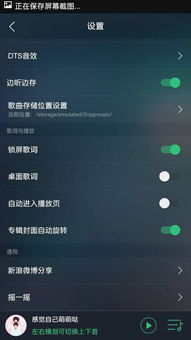 如何让手机QQ音乐焕然一新?轻松换肤教程!资讯攻略11-05
如何让手机QQ音乐焕然一新?轻松换肤教程!资讯攻略11-05 -
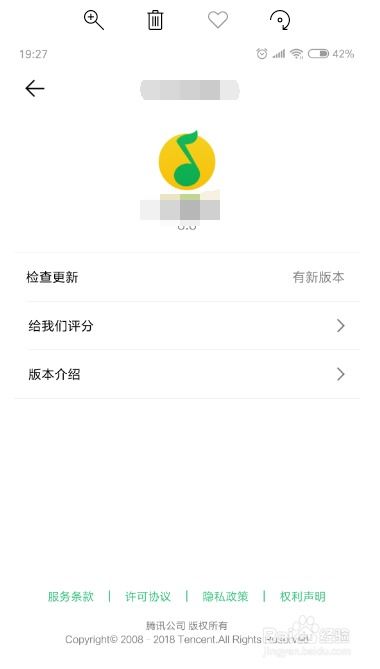 如何为QQ音乐播放器设置个性化皮肤教程资讯攻略11-05
如何为QQ音乐播放器设置个性化皮肤教程资讯攻略11-05 -
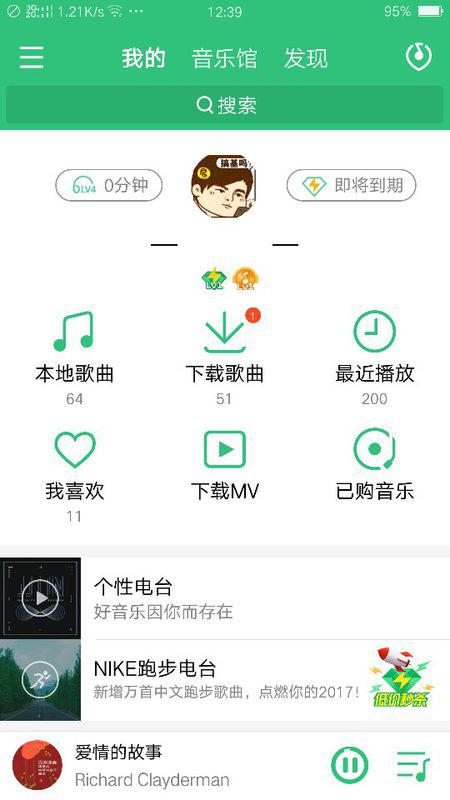 QQ音乐如何更换皮肤资讯攻略11-06
QQ音乐如何更换皮肤资讯攻略11-06 -
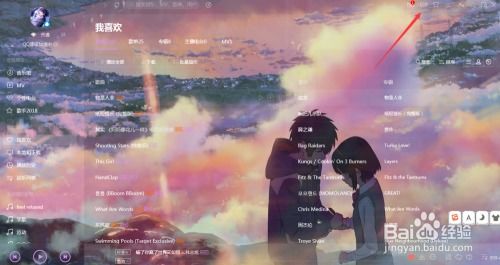 PC端QQ音乐皮肤更换指南资讯攻略11-06
PC端QQ音乐皮肤更换指南资讯攻略11-06 -
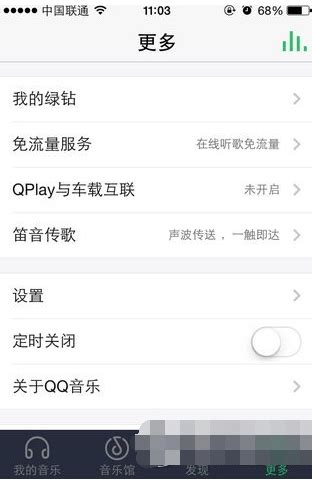 QQ音乐:轻松几步,个性化更换皮肤教程资讯攻略11-06
QQ音乐:轻松几步,个性化更换皮肤教程资讯攻略11-06 -
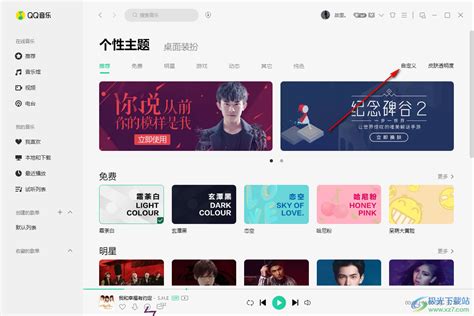 电脑QQ音乐8.2:轻松自定义你的个性背景皮肤!资讯攻略11-18
电脑QQ音乐8.2:轻松自定义你的个性背景皮肤!资讯攻略11-18